dns服务器未响应怎么解决win10
分类:win10教程 发布时间:2020-09-26 08:32:00
前几天小编闲来无事就跑到网站底下查看粉丝朋友给小编我留言询问的问题,还真的就给小编看到一个问题,那就是dns服务器未响应怎么解决win10,其实这个问题的解决方法是很简单的,那么接下来小编就来好好教教大家吧。
1、首先我们打开电脑,按下wi+r组合键,打开运行窗口,在窗口中输入services.msc 点击确定打开服务。
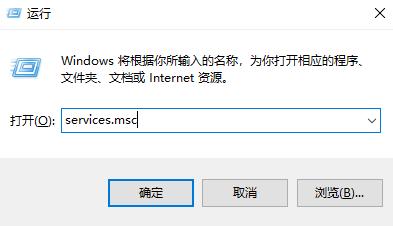
2、接下来我们打开服务,找到DNS client,双击打开它,在启动类型里将它启用。
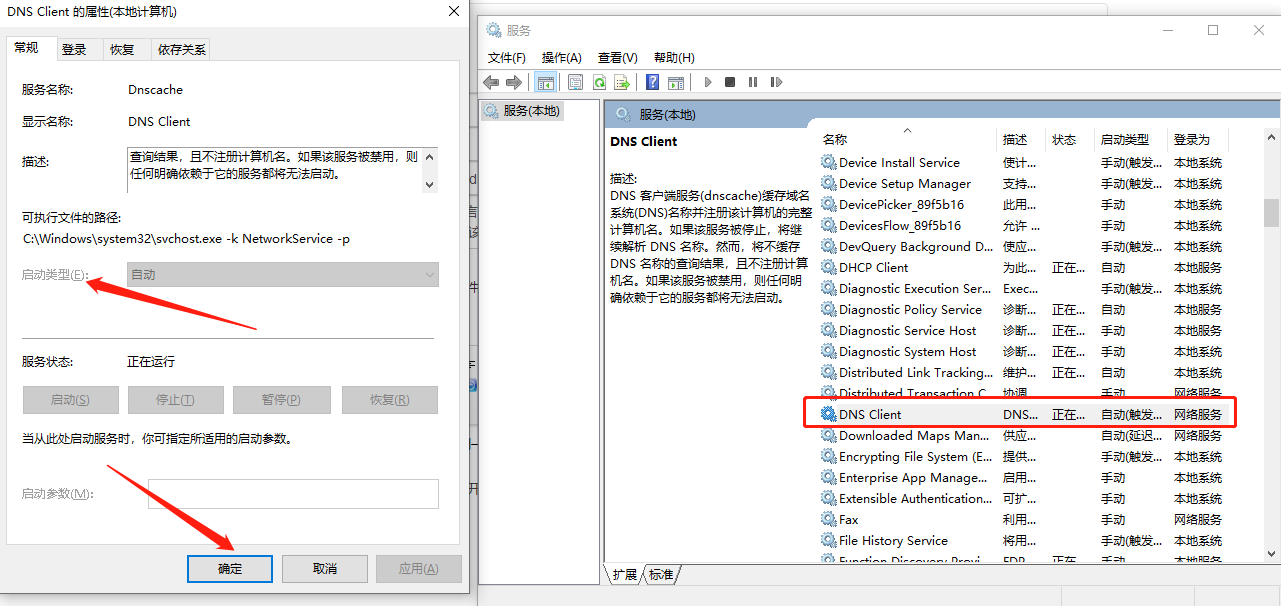
3、接下来我们在桌面找到开始菜单栏,鼠标右键点击它找到网络连接打开。
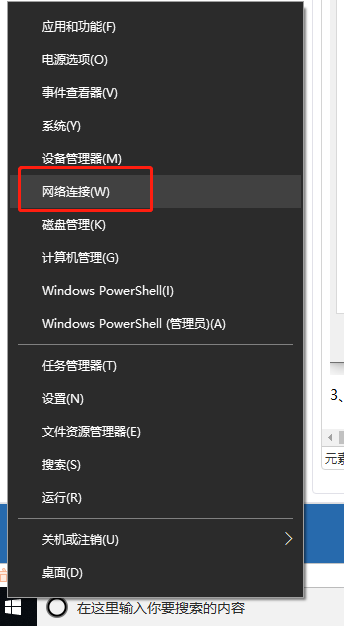
4、接下来在以太网那里右键点击找到属性打开。
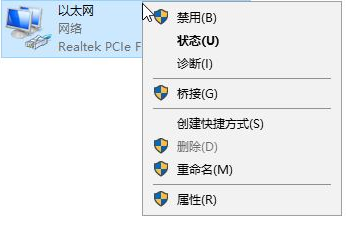
5、接下来我们需要双击打开internet 协议版本4 (TCP/IPv4)。

6、接下来我们找到自动获取DNS服务器地址,再点击确定就好啦。

以上就是小编我关于dns服务器未响应怎么解决win10的全部解决方法啦,是不是很简单呢,大家快来好好学习一下吧。






 立即下载
立即下载







 魔法猪一健重装系统win10
魔法猪一健重装系统win10
 装机吧重装系统win10
装机吧重装系统win10
 系统之家一键重装
系统之家一键重装
 小白重装win10
小白重装win10
 杜特门窗管家 v1.2.31 官方版 - 专业的门窗管理工具,提升您的家居安全
杜特门窗管家 v1.2.31 官方版 - 专业的门窗管理工具,提升您的家居安全 免费下载DreamPlan(房屋设计软件) v6.80,打造梦想家园
免费下载DreamPlan(房屋设计软件) v6.80,打造梦想家园 全新升级!门窗天使 v2021官方版,保护您的家居安全
全新升级!门窗天使 v2021官方版,保护您的家居安全 创想3D家居设计 v2.0.0全新升级版,打造您的梦想家居
创想3D家居设计 v2.0.0全新升级版,打造您的梦想家居 全新升级!三维家3D云设计软件v2.2.0,打造您的梦想家园!
全新升级!三维家3D云设计软件v2.2.0,打造您的梦想家园! 全新升级!Sweet Home 3D官方版v7.0.2,打造梦想家园的室内装潢设计软件
全新升级!Sweet Home 3D官方版v7.0.2,打造梦想家园的室内装潢设计软件 优化后的标题
优化后的标题 最新版躺平设
最新版躺平设 每平每屋设计
每平每屋设计 [pCon planne
[pCon planne Ehome室内设
Ehome室内设 家居设计软件
家居设计软件 微信公众号
微信公众号

 抖音号
抖音号

 联系我们
联系我们
 常见问题
常见问题



